Planes que admiten actualizaciones de configuración de artículos para el sitio de la base de conocimientos
Plans supporting this feature: Professional Business Enterprise
Personalice los elementos de encabezado que se muestran en la parte superior de cada artículo en su sitio de base de conocimientos, lo que permite a los lectores acceder a funciones como listas de colaboradores, tiempo de lectura estimado y opciones para compartir. Estas opciones mejoran la participación del usuario al proporcionar a los lectores un acceso rápido a información y herramientas importantes.
Habilitación de los elementos de encabezado del artículo
Para habilitar los elementos de encabezado de artículo, siga estos pasos:
Vaya a Configuración () > sitio de la base de conocimientos > Configuración de artículos y SEO en el portal de la base de conocimientos.
En la pestaña Configuración del artículo , expanda el acordeón del encabezado del artículo y active los siguientes conmutadores:
Mostrar colaboradores del artículo - Muestre una lista de los miembros del equipo que contribuyeron al artículo, lo que permite a los lectores ver otras contribuciones de cada miembro.
Mostrar estimación de tiempo de lectura -Muestra un tiempo de lectura estimado basado en una velocidad de lectura promedio de 200 palabras por minuto.
Mostrar botón Seguir - Permita que los lectores sigan el artículo para obtener actualizaciones. Lea el artículo sobre Follow articles and categories para obtener más información.
Mostrar opciones de uso compartido - Proporcione acceso rápido a las opciones para compartir en redes sociales, incluidas Twitter, LinkedIn, Facebook y correo electrónico.
Mostrar botón de impresión - Habilite la impresión de una versión formateada del artículo.
Mostrar fecha de publicación/actualización - Mostrar la publicación del artículo y las fechas de la última actualización.
Mostrar botón de descarga como PDF - Permita a los lectores descargar un PDF bien formateado del artículo.
NOTA
Los cambios realizados en la configuración del encabezado del artículo se aplican a todos los artículos a nivel de proyecto y no se pueden personalizar para artículos, categorías, espacios de trabajo o idiomas individuales.
.png)
Después de habilitar estas opciones, es útil probar que cada configuración se muestre correctamente. Se recomienda ver un artículo como usuario final en el sitio de la base de conocimientos para asegurarse de que los elementos de encabezado aparecen tal y como están configurados.
Elementos de encabezado de artículo en el sitio de la base de conocimientos
.png)
Característica | Descripción | |
|---|---|---|
1. | Colaboradores del artículo | Muestra una lista de los miembros del equipo que contribuyeron al artículo. Haga clic en el nombre de un colaborador para ver todos los artículos a los que ha contribuido dentro del proyecto. |
2. | Estimación de tiempo de lectura | Muestra un tiempo de lectura estimado a razón de 1 minuto por cada 200 palabras. |
3. | Botón Seguir | Muestra un botón Seguir (), que permite a los lectores seguir el artículo. Para obtener más información, lea el artículo sobre Follow articles and categories. |
4. | Opción de compartir | Muestra un icono Compartir (). Al hacer clic, muestra las opciones para compartir en los sitios de redes sociales (Twitter (), LinkedIn (), Facebook (), Correo electrónico ()), cada una de las cuales se puede activar o desactivar individualmente. |
5. | Opción de impresión | Permite a los lectores hacer clic en el icono Más (), revelando una opción de impresión que abre una ventana de vista previa de impresión. Si hay una impresora configurada en el equipo del usuario, al seleccionar Imprimir se producirá una copia formateada del artículo. |
6. | Publicado/ Fecha de actualización | Muestra las fechas de publicación y la última actualización del artículo en el sitio de la base de conocimientos. |
7. | Exportar como PDF | Permite a los lectores hacer clic en el icono Más () y seleccionar Exportar para descargar un PDF bien formateado del artículo. |
Localizar el texto del encabezado del artículo
Para personalizar el texto de la variable en el encabezado del artículo en función de cada idioma, siga los pasos que se indican a continuación:
Vaya a Configuración () > portal de la base de conocimientos > Localización y espacios de trabajo en el portal de la base de conocimientos.
Seleccione la pestaña Variables de localización .
Elija el idioma deseado en la sección Seleccionar idioma .
Expanda el acordeón del encabezado del artículo .
Edite los campos según sea necesario.
Haga clic en Guardar para aplicar los cambios.
NOTA
De forma predeterminada, los textos de las variables se localizan en el idioma correspondiente.
Las variables de localización aquí son independientes de la reutilización de contenido (variables y fragmentos) en Document360.
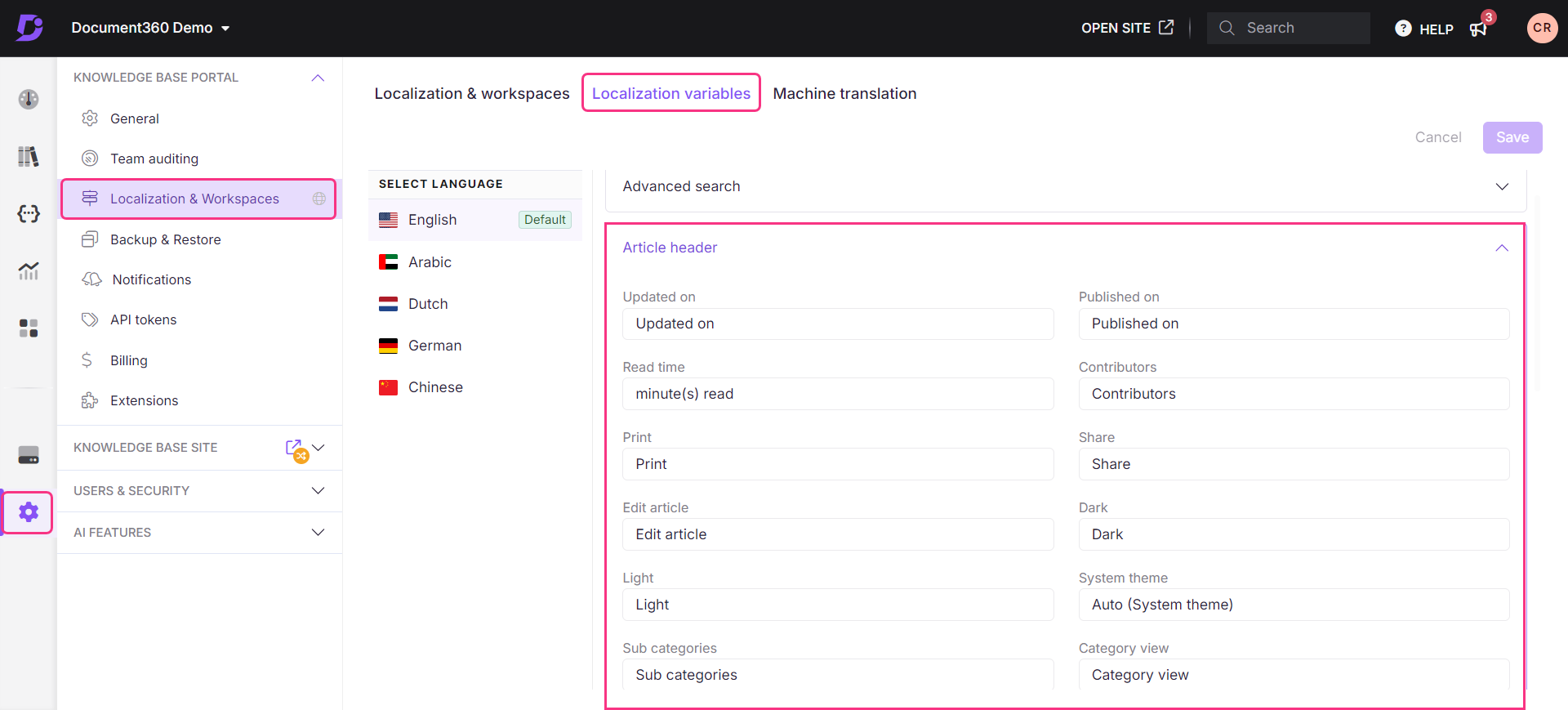
Preguntas frecuentes
¿Cómo oculto las migas de pan en el sitio de la base de conocimientos?
Las rutas de navegación serán visibles en el sitio de KB 2.0 de forma predeterminada. Sin embargo, en KB site 1.0, tiene la opción de activar o desactivar el conmutador de navegación Mostrar ruta de navegación desde el acordeón del encabezado del artículo en Configuración del artículo y SEO.
¿Cómo exporto un borrador o un nuevo artículo como PDF?
Para exportar el borrador de los artículos o los artículos en formato PDF:
Vaya al borrador del artículo en el portal de la base de conocimientos.
Haga clic en el icono Más () cerca de la opción compartir.
Haga clic en la opción Exportar PDF para descargar un documento PDF con un formato ordenado en el almacenamiento local de su computadora.
¿Cómo configuro mi aplicación de correo electrónico predeterminada para la característica Compartir () > Correo electrónico () en el sitio de la base de conocimientos?
Al hacer clic en el icono Compartir () y seleccionar Correo electrónico () en un artículo de la base de conocimientos, se abre en la aplicación de correo electrónico predeterminada del navegador. Para configurarlo en su aplicación preferida, como Outlook, siga estos pasos:
Presione
Windows + Ipara abrir la aplicación Configuración .Ve a Aplicaciones > Aplicaciones predeterminadas.
Desplázate hacia abajo y selecciona Elegir aplicaciones predeterminadas por protocolo.
En la lista, busque Correo.
En la sección MAILTO , haga clic en el valor predeterminado actual y elija su aplicación de correo electrónico preferida.
Los enlaces de correo electrónico desde el sitio de la base de conocimientos ahora deberían abrirse en la aplicación seleccionada.
¿Cómo oculto la opción "Imprimir" en el sitio de la base de conocimientos?
Para ocultar la opción Imprimir en el sitio de la base de conocimientos:
Vaya a Configuración () > sitio de la base de conocimientos > Configuración de artículos y SEO en el portal de la base de conocimientos.
En la pestaña Configuración del artículo , expanda el acordeón del encabezado del artículo .
Desactive el botón de alternancia Mostrar botón de impresión .
La opción Imprimir ahora estará oculta en el sitio de la base de conocimientos.
¿Cómo oculto la opción "Exportar PDF" en el sitio de la base de conocimientos?
Para ocultar la opción Exportar PDF en el sitio de la base de conocimientos:
Vaya a Configuración () > sitio de la base de conocimientos > Configuración de artículos y SEO en el portal de la base de conocimientos.
En la pestaña Configuración del artículo , expanda el acordeón del encabezado del artículo .
Desactive el botón Mostrar descarga como PDF .
La opción Exportar PDF ahora estará oculta en el sitio de la base de conocimientos.
